WhatsApp 現在允許用戶使用 passkeys 來保護他們的帳戶,這是一種現代的替代傳統 SMS 驗證的方法。Passkeys 使用您的設備內建的安全功能,例如指紋識別、面部識別或屏幕鎖,來驗證您的身份。這種方法簡化了登錄過程,消除了等待 SMS 碼的麻煩,並顯著降低了釣魚攻擊或未經授權訪問的風險。
如何在 WhatsApp 上設置 Passkeys
以下是逐步設置 passkeys 的方法:
步驟 1:在手機上打開 WhatsApp,點擊右上角的三點菜單圖標(Android)或底部的設置選項卡(iPhone)。從菜單中選擇 設置。
步驟 2:在設置中,點擊 帳戶。
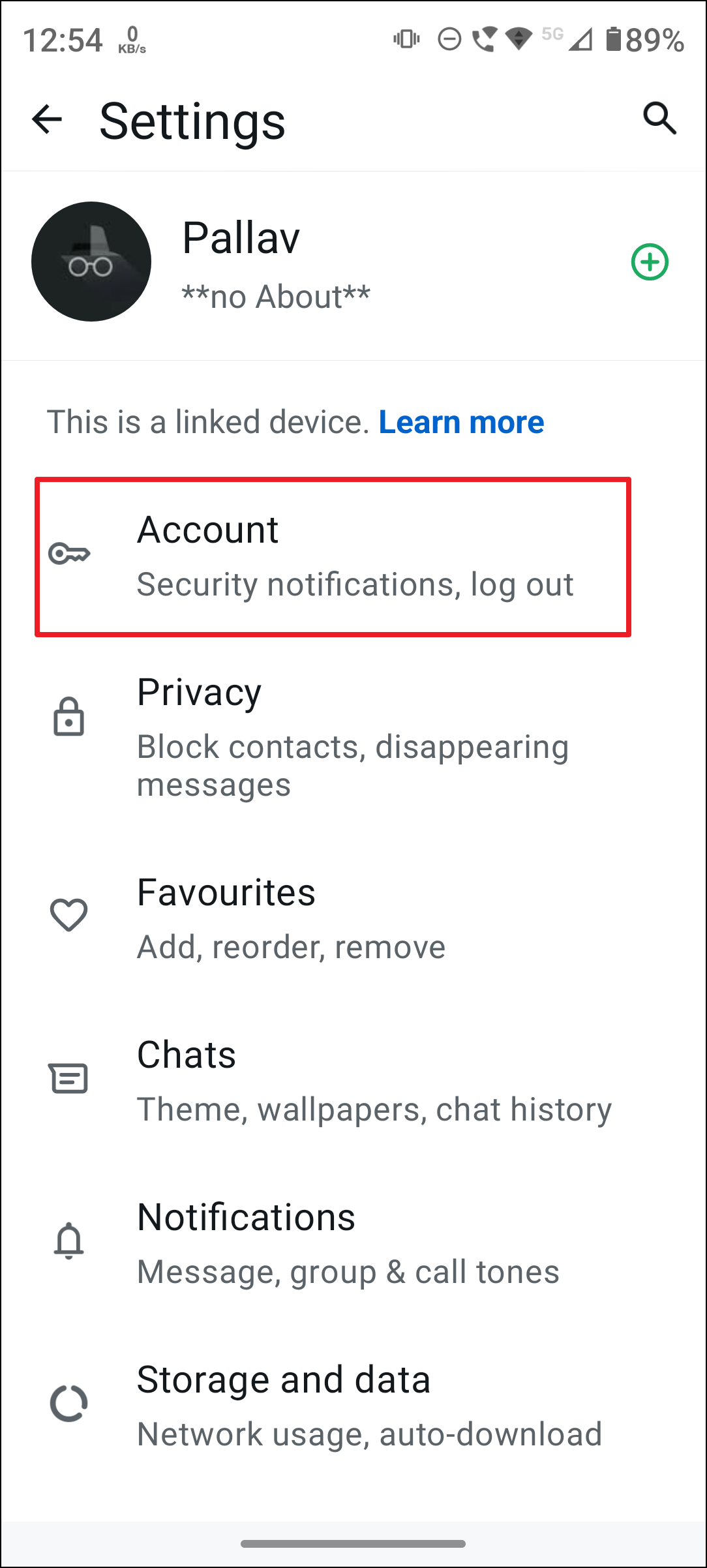
步驟 3:在下一頁選擇 Passkeys。
步驟 4:點擊選項 創建 Passkey。WhatsApp 會提示您確認選擇—點擊 繼續。
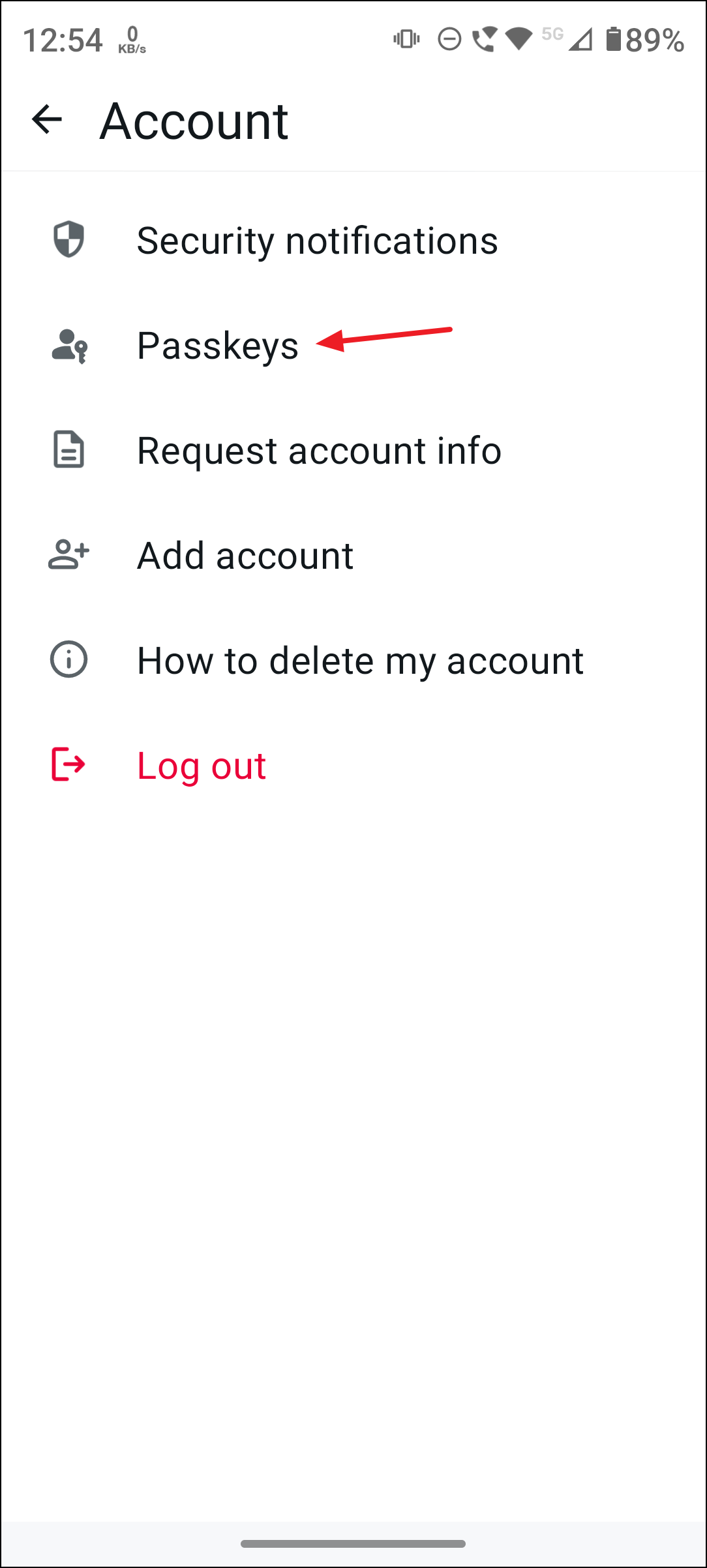
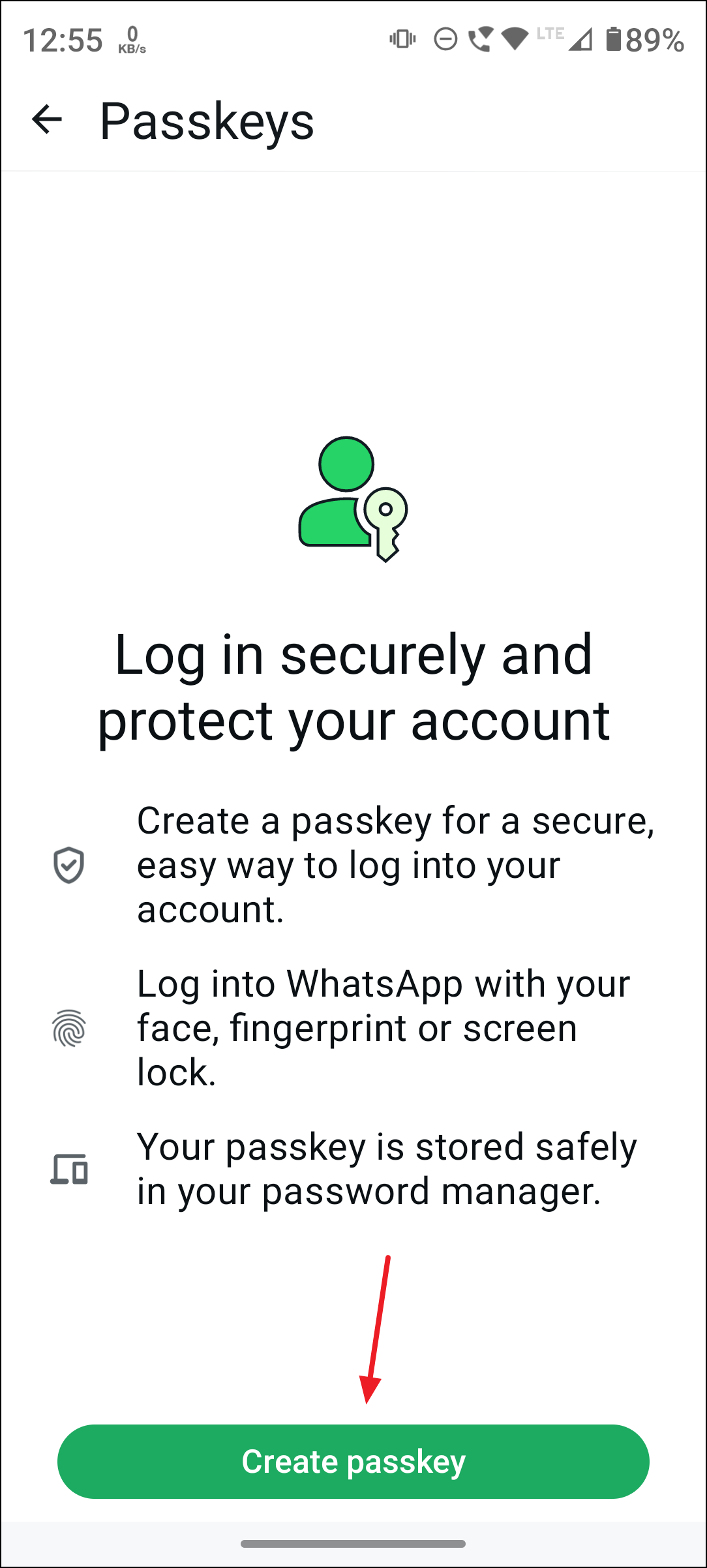
步驟 5:系統會要求您選擇保存 passkey 的位置。默認情況下,WhatsApp 建議使用設備內建的密碼管理器(例如 Android 上的 Google 密碼管理器或 iPhone 上的 iCloud 鑰匙串)。如果您更喜歡其他密碼管理器,請選擇 以其他方式保存 並選擇您喜歡的應用。
步驟 6:使用您的指紋、面部識別或設備的 PIN 進行身份驗證。身份驗證後,您的 passkey 將安全存儲在設備上。
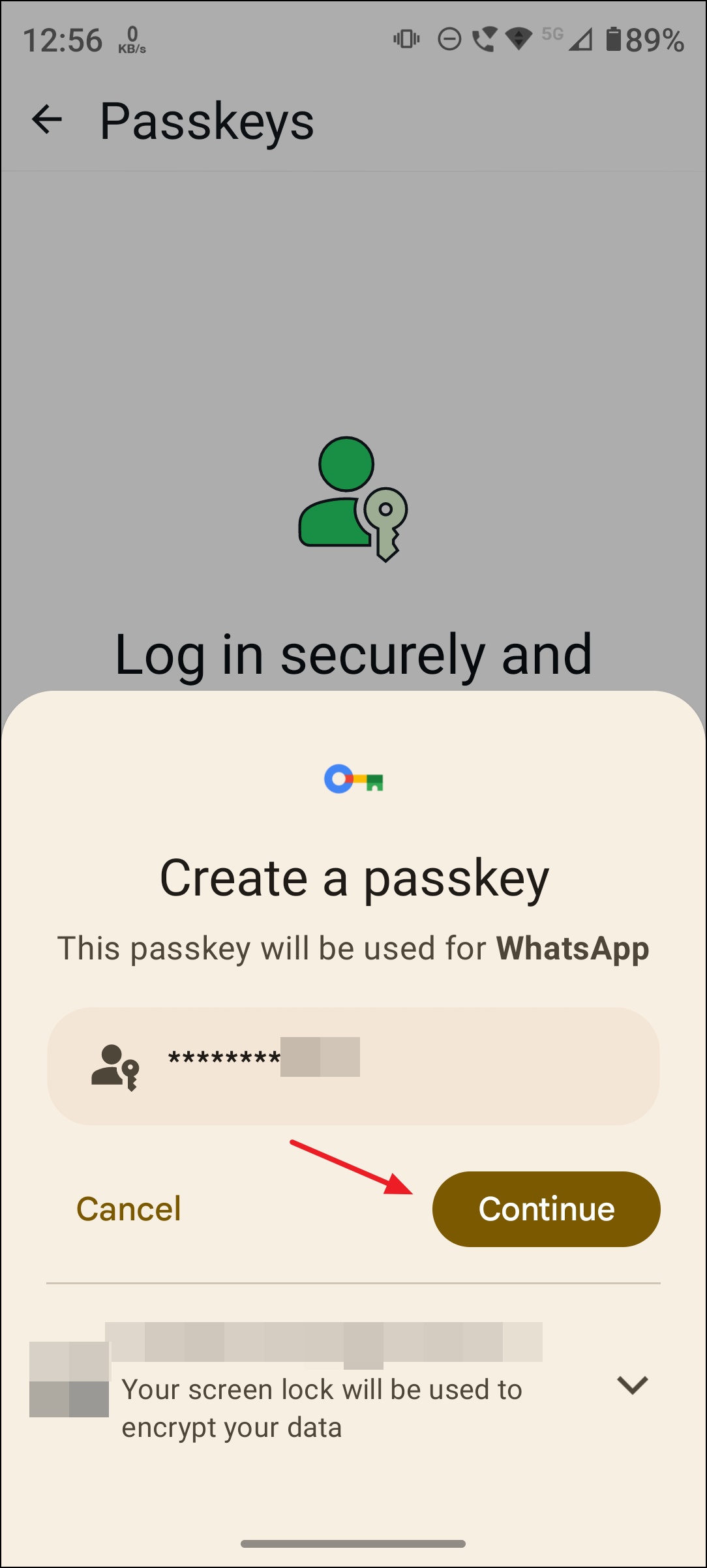
這樣就完成了!現在,每當您需要驗證 WhatsApp 帳戶(例如,在重新安裝 WhatsApp 或在新設備上設置時),您可以簡單地使用設備的生物識別或 PIN 身份驗證,而不必等待 SMS 碼。
如何刪除或撤銷 WhatsApp Passkey
如果您決定停止使用 passkeys,刪除它們非常簡單:
步驟 1:打開 WhatsApp,進入 設置 > 帳戶 > Passkeys。
步驟 2:點擊您現有 passkey 下方的 刪除 按鈕。在提示時再次點擊 刪除 以確認操作。
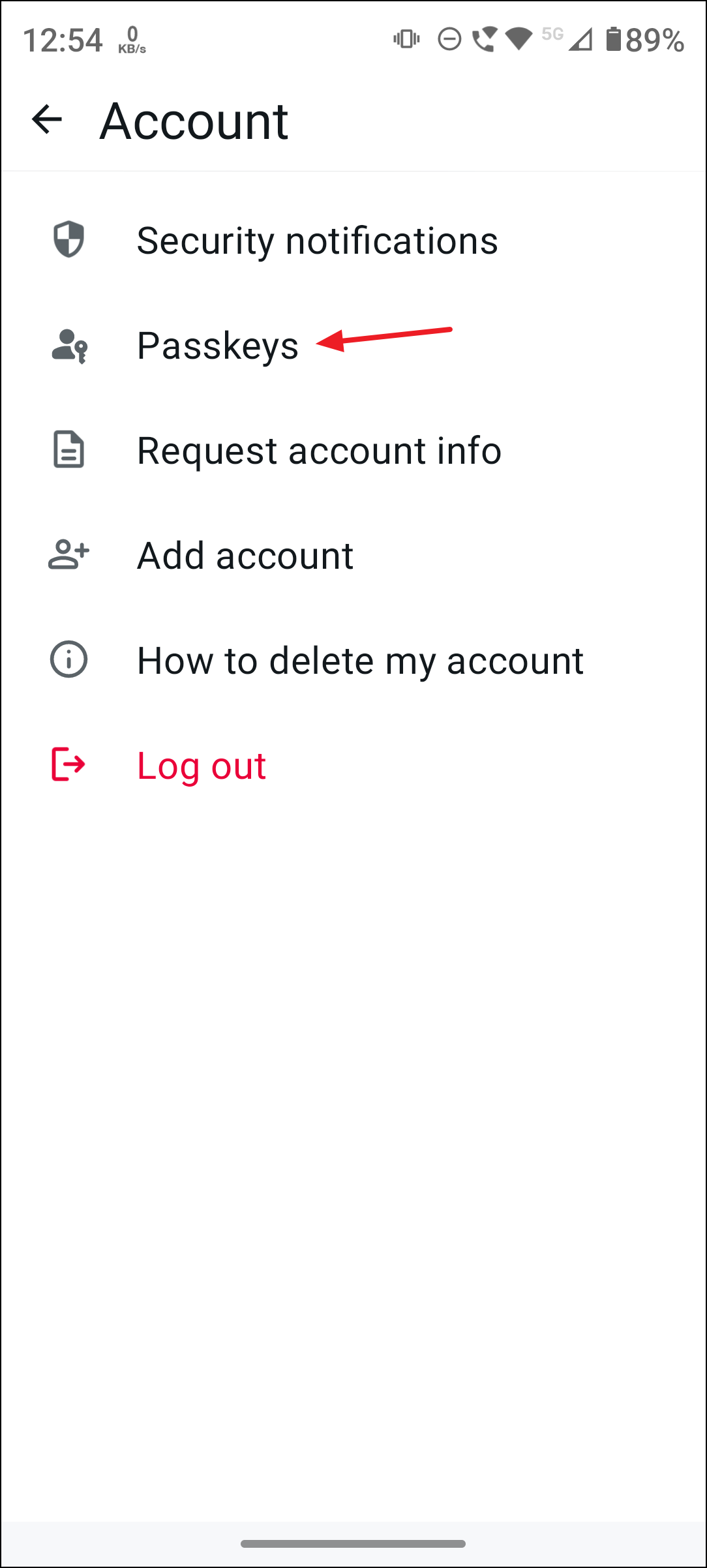
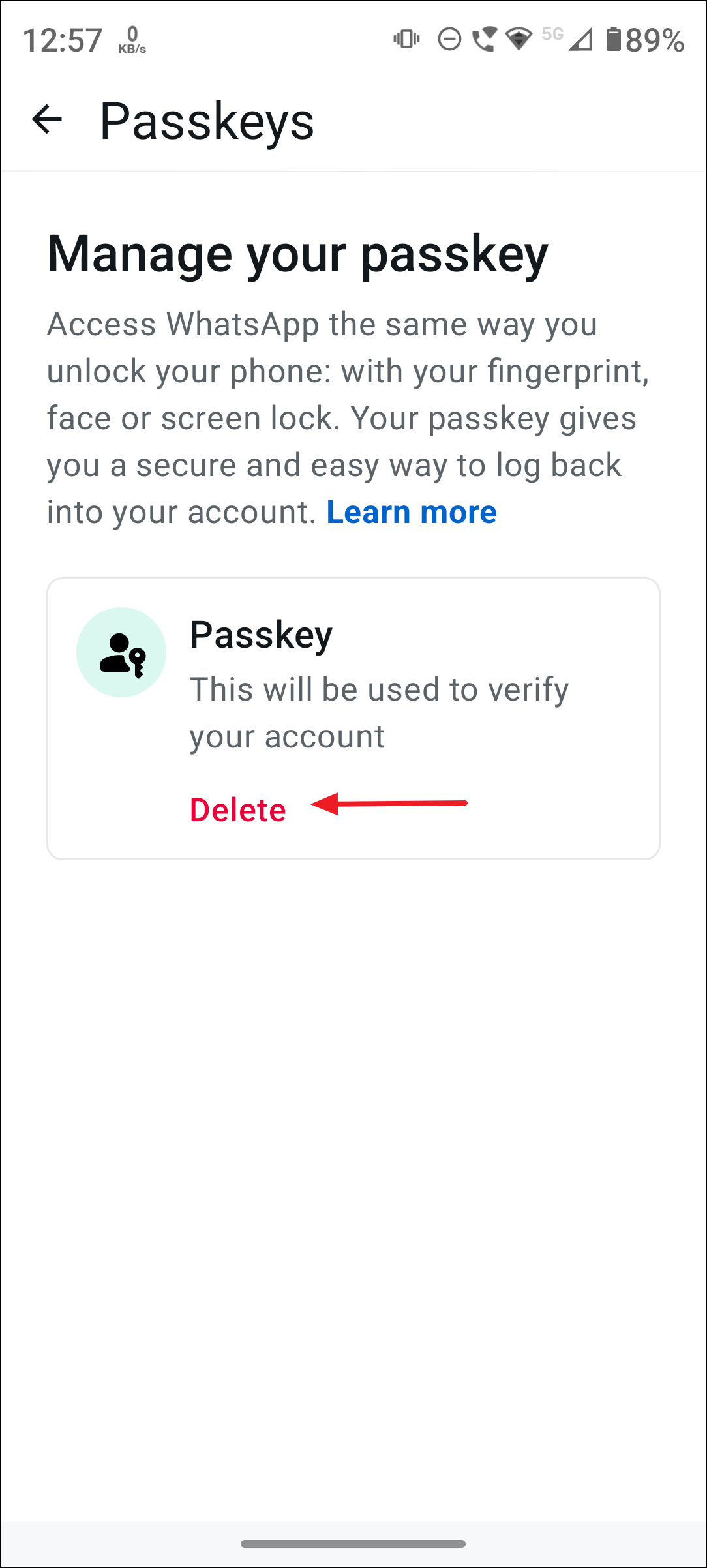
您的 passkey 現在已被刪除,WhatsApp 將恢復使用基於 SMS 的身份驗證來驗證您的帳戶。
使用 WhatsApp Passkeys 的重要考慮事項
在設置 passkeys 之前,請記住以下幾點:
- 確保您的設備運行 Android 9 或更高版本,因為 passkeys 目前僅適用於這些版本。iOS 支持仍在逐步推出中。
- 確保設備的屏幕鎖(PIN、指紋或面部識別)已正確配置且安全。
- 如果您使用第三方密碼管理器,請確認它支持 passkeys。並非所有密碼管理器目前都提供完整的 passkey 支持。
- Passkeys 並不取代 WhatsApp 的雙重驗證。考慮啟用雙重驗證以增強安全性。
在 WhatsApp 上設置 passkeys 是簡化登錄體驗和維持帳戶安全的快速有效方法。試試看,享受更簡單、更安全地訪問您的 WhatsApp 帳戶。
日本電話卡推介 / 台灣電話卡推介
更多儲值卡評測請即睇:SIM Card 大全
https://www.techritual.com/category/sim-card-review/




